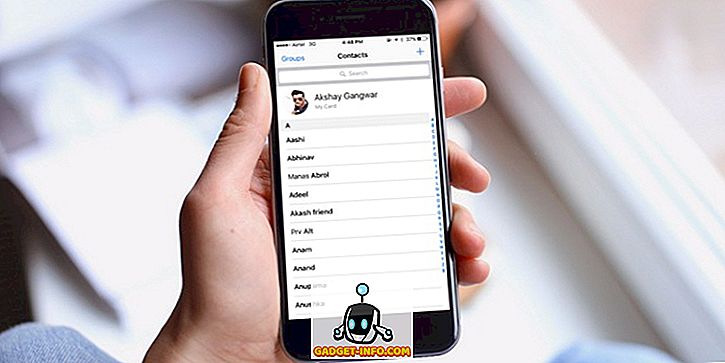Nếu bạn thường chơi game trên máy tính bằng màn hình thông thường, chắc chắn bạn đã nhận thấy các sự cố rách màn hình. Điều này dễ nhận thấy nhất trên các trò chơi có nhịp độ nhanh khi bạn nhanh chóng di chuyển bằng chuột. Lý do điều này xảy ra là do tốc độ kết xuất của card đồ họa không đồng bộ với tốc độ làm mới của màn hình. Giả sử bạn có màn hình 60 Hz có khả năng hiển thị lên đến 60 khung hình / giây, nhưng GPU của bạn hiển thị ở mức trên 60. Kết quả là, bạn sẽ nhận thấy rằng một số đối tượng nhất định không được xếp hàng hoàn hảo, do đó cản trở phiên chơi trò chơi của bạn. Vâng, NVIDIA có một giải pháp cho các bạn, miễn là bạn sở hữu card đồ họa GeForce GTX dựa trên Pascal hoặc Maxwell. Trước khi chúng tôi cho bạn biết cách bật tính năng NVIDIA Fast Sync trên máy tính của bạn, hãy thảo luận về công nghệ này thực sự làm gì:
NVIDIA Fast Sync là gì và nó so sánh với V-Sync như thế nào?
NVIDIA Fast Sync là giải pháp mới nhất của công ty để khắc phục tất cả các sự cố rách màn hình, trong khi vẫn giữ độ trễ ở mức tối thiểu, do đó làm cho nó trở thành một lựa chọn tốt hơn nhiều so với công nghệ V-Sync truyền thống. Một trong những nhược điểm lớn nhất của việc kích hoạt V-Sync để chơi game là độ trễ đầu vào, gây cản trở trải nghiệm chơi trò chơi, đặc biệt nếu bạn đang chơi các trò chơi có nhịp độ nhanh. Ngày nay, hầu hết các game thủ thích tắt V-Sync vì độ trễ thậm chí có thể vượt quá 100 ms. Với Fast Sync, hoàn toàn không phải vậy, vì độ trễ được giảm thiểu đáng kể và khá gần với những gì bạn nhận được khi tắt V-Sync.

NVIDIA quản lý để thực hiện điều này bằng cách giới thiệu thêm một bộ đệm mới được kết xuất mới nhất, nằm ngay giữa bộ đệm Mặt trước và Mặt sau. Ban đầu, GPU kết xuất một khung hình vào bộ đệm Quay lại, và sau đó khung hình trong bộ đệm Quay lại ngay lập tức được chuyển sang Bộ đệm kết xuất cuối cùng. Sau đó, GPU kết xuất khung tiếp theo vào bộ đệm phía sau và trong khi điều này xảy ra, khung trong bộ đệm được hiển thị cuối cùng được chuyển sang bộ đệm trước. Bây giờ bộ đệm Kết xuất cuối cùng chờ khung hình tiếp theo, từ bộ đệm trở lại. Trong khi đó, bộ đệm Mặt trước trải qua quá trình quét và hình ảnh sau đó được gửi đến màn hình. Bây giờ, Bộ đệm kết xuất cuối cùng gửi khung tới bộ đệm trước để quét và hiển thị nó trên màn hình. Do đó, công cụ trò chơi không bị chậm vì bộ đệm Back luôn có sẵn để GPU hiển thị và bạn không gặp phải tình trạng rách màn hình vì luôn có một bộ lưu trữ khung trong bộ đệm trước để quét, cảm ơn để bao gồm bộ đệm kết xuất cuối cùng.

Điều đáng chú ý là Fast Sync chỉ hoạt động cùng với khi GPU được hiển thị ở tốc độ khung hình cao hơn tốc độ làm mới màn hình . Điều này có nghĩa là bạn vẫn sẽ bị rách màn hình nếu GPU hiển thị ở tốc độ khung hình thấp hơn tốc độ làm mới màn hình. Để giải quyết vấn đề này, bạn sẽ cần một màn hình G-Sync giúp loại bỏ hiện tượng rách màn hình bằng cách giảm tốc độ làm mới màn hình xuống tốc độ kết xuất của GPU. Điều đó đang được nói, G-Sync không loại bỏ hiện tượng rách màn hình nếu tốc độ kết xuất của GPU cao hơn tốc độ làm mới màn hình của bạn. Tóm lại, nếu bạn muốn loại bỏ hoàn toàn tất cả các sự cố rách màn hình, bạn cũng cần bật Fast-Sync, trong một màn hình có khả năng G-Sync.
Kích hoạt đồng bộ hóa nhanh bằng bảng điều khiển NVIDIA
Nếu bạn có card đồ họa GeForce GTX được hỗ trợ là GTX 960 hoặc mới hơn, bạn sẽ có thể dễ dàng kích hoạt nó trên Bảng điều khiển NVIDIA. Phần mềm này đi kèm với trình điều khiển đồ họa của bạn và không cần phải cài đặt riêng. Vì vậy, chỉ cần làm theo các bước dưới đây để thực hiện việc này trong nháy mắt:
- Nhấp chuột phải vào bất cứ nơi nào trên máy tính để bàn và nhấp vào Bảng điều khiển NVIDIA NVIDIA để mở phần mềm.

- Bây giờ, hãy nhấp vào Cài đặt quản lý 3D Cài đặt 3D nằm trong khung bên trái của phần mềm.

- Sau khi hoàn tất, hãy cuộn xuống trong khung bên phải và nhấp vào tùy chọn Đồng bộ hóa dọc . Bây giờ, hãy chọn loại Fast Fast từ danh sách thả xuống và nhấp vào trên ứng dụng chà để lưu các cài đặt này.

Chà, đó là tất cả những gì bạn phải làm, để kích hoạt NVIDIA Fast Sync trên máy tính của bạn. Tuy nhiên, bạn cần đảm bảo V-Sync bị tắt trên tất cả các trò chơi của mình, vì một số trò chơi có tùy chọn này được bật theo mặc định, do đó Fast-Sync có thể không hoạt động như bạn dự định. Nó thường có thể bị vô hiệu hóa bằng cách vào cài đặt Đồ họa / Video của bất kỳ trò chơi nào.

XEM CSONG: Cách thiết lập và định cấu hình NVIDIA G-Sync
Sử dụng đồng bộ hóa nhanh để loại bỏ các vấn đề xé màn hình
Chà, nếu bạn có một màn hình bình thường với GPU có khả năng có khả năng hiển thị ở tốc độ khung hình cao hơn tốc độ làm mới màn hình của bạn, Fast-Sync sẽ có thể giải quyết hoàn toàn tất cả các vấn đề xé màn hình, trong khi chỉ đưa ra độ trễ tối thiểu. Chà, bạn thậm chí không phải bỏ ra một số tiền lớn để mua màn hình G-Sync. Tuy nhiên, nếu bạn có màn hình G-Sync, nhưng GPU của bạn đang hiển thị ở tốc độ khung hình cao hơn tốc độ làm mới màn hình của bạn, bạn sẽ vẫn phải đối mặt với các sự cố xé màn hình cho đến khi bạn bật Đồng bộ hóa nhanh. Chúng tôi nghĩ NVIDIA đã thực hiện một công việc phi thường bằng cách giới thiệu công nghệ mới này thực sự có thể mang lại lợi ích cho các game thủ gặp một số vấn đề với V-Sync truyền thống. Các bạn nghĩ sao về Fast Sync? Bạn đã thử nó chưa? Hãy chắc chắn để bắn ý kiến có giá trị của bạn trong phần bình luận xuống bên dưới.